
Необходимостта от премахване на програми, се проявява по различни случаи. Може би програмата вече не е необходима и е необходимо да се освободи място на твърдия диск, или тя просто спря да работи или работи с грешки. В последния случай, извозване и повторна употреба ще помогне. Днес ние ще говорим за това как да се отстранят Daimon Tuls - популярна програма за работа с дискови образи.
Daemon Tools Методи за сваляне
Това приложение може да се деинсталира от няколко метода.Метод 1: Revo Uninstaller
Първият вариант е да изтриете с Revo Uninstaller. Това приложение е предназначена за деинсталиране на софтуер, инсталиран на компютъра. С него можете да изтривате дори тези програми, които могат да се справят с обичайната Windows.
- Run Revo Uninstaller. Основните му покаже прозорецът инсталирани приложения. Трябва Daemon Tools Lite. Можете да използвате низа за търсене, за да направи по-лесно да се намери. Изберете програмата и щракнете върху бутона Delete в менюто горе.
- Стандартният заличаване прозорец Daimon Тълс ще се отвори, в която искате да кликнете върху бутона "Изтрий". Почти веднага след това, програмата ще бъде премахнат от вашия компютър.
- Сега трябва да сканирате в Revo Uninstaller. Необходимо е, за да изтриете всички записи в системния регистър и Daemon Tools файлове, които могат да се настаняват след премахване на програмата.
- След приключване на сканирането, Revo Uninstaller ще се покаже списък с недостойни записи в системния регистър, свързан с Damon Tuls. Можете да ги изтриете, като кликнете върху бутона "Select All" и бутона за премахване. Ако не се наложи да изтриете, щракнете върху бутона Next и потвърдите действието си.
- На следващата стъпка неупълномощени файловете, свързани с Daemon Tools ще бъдат показани. По аналогия с записи в системния регистър, можете да ги изтриете или или да продължите без заличаване, като натиснете бутона "Finish".

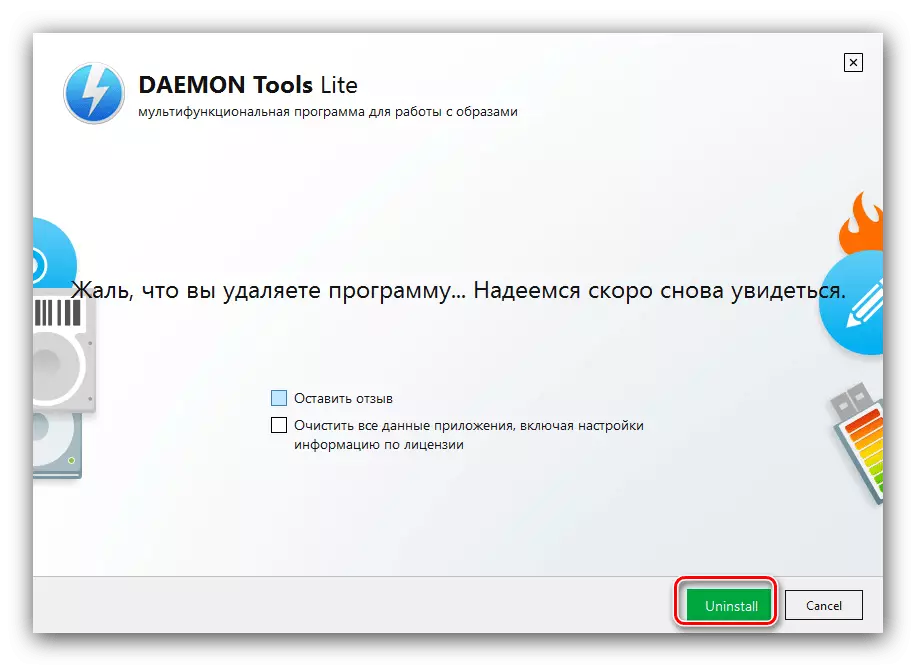



На тази работа с програмата е завършена.
Метод 2: Деинсталирайте Tool
Можете също така да се реши задачата за деинсталиране на Daemon Tools, използващи приложението Uninstall Tool.
- След стартиране на програмата, проверете дали в раздела Deyl статора е отворен. Вие трябва да се появи в списъка на инсталирания софтуер - трябва да изберете Tools позиция Деймън в него, и след това кликнете върху бутона "Uninstall".
- Стандартните средства за деинсталиране на програмата ще се отвори - да я използват.
- След приключване на вградения в Uninstall Tool, ще предложи да се отърве от "хвостохранилище". Кликнете върху OK.
- Изчакайте, докато програмата обработва. А трябва да се появи прозорец, в който ще се събират остатъчни файлове. Изберете необходимото, след това кликнете върху "Изтриване".

Внимание! Функцията за премахване на остатъчните данни е достъпна само в платената версия на приложението!
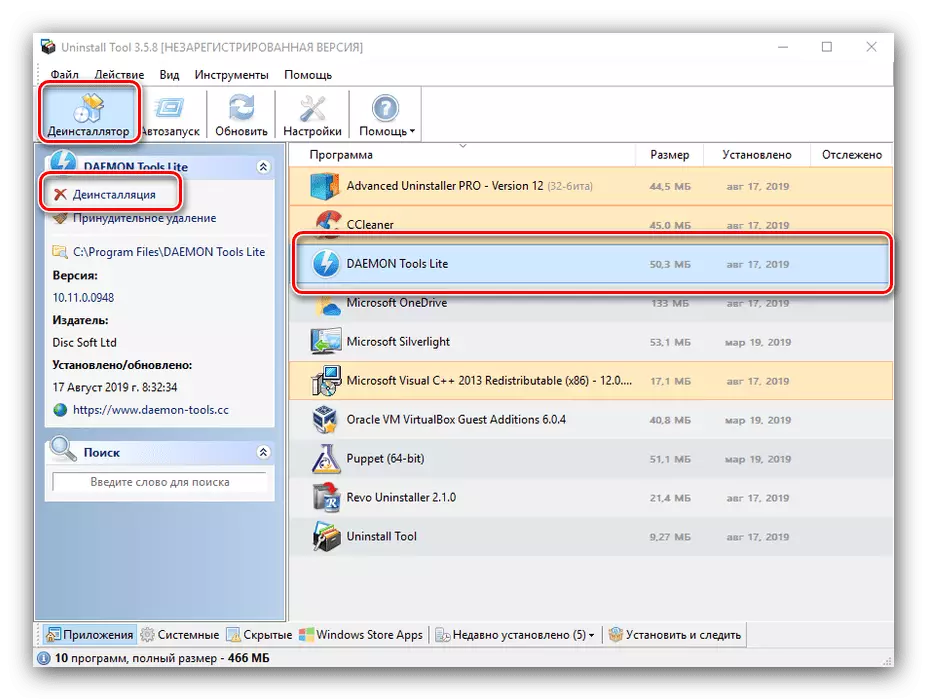


Uninstall Tool е по-лек и бързо приложение от инсталационната Revo, но ограничава функционалността на безплатната версия може да се комбинират, за да изберете от различно решение.
Метод 3: Advanced Uninstaller Pro
Друга алтернатива на Revo Uninstaller е Pro инструмент Advanced Uninstaller.
- Отваряне на програмата, използвайте раздела "Общи Tools" от менюто, в който можете да изберете "Деинсталиране на програми".
- Намерете най-DAEMON Tools в списъка, поставете отметка в квадратчето срещу нея, а след това използвайте бутона "Uninstall" от дясната страна на прозореца.

Инструментът ще поиска потвърждение. Преди да кликнете върху "Да", се активира опцията "Използване на остатъците от скенера".
- Стартирайте програмата за премахване на програмата, следвайте инструкциите.
- В края на съветника, системата ще започне сканиране на системата, в търсене на остатъчни данни. Следваща ще бъде открит списък с "хвостохранилище", открити в регистъра - маркирайте онези от тях, които искате да изтриете, и натиснете бутона "Next".
- След това натиснете "Готово" и в близост програмата - работата е приключила.





Advanced Uninstaller Pro е добро почти всичко - няма достатъчно рускоезичните интерфейс.
Метод 4: Ccleaner
Можете също да премахнете Daimon Tuls използването на програмата CCleaner, в арсенала на които имате необходимите инструменти.
- Отворете Sicliner и отидете заедно на пътя "Инструменти" - "Премахване на програми".
- Намери Daemon Tools, маркирайте го и кликнете върху бутона "Uninstall".
- Използвайте стандартен инструмент, за да изтриете приложението.
- В края на деинсталиране, отидете на раздела "Стандарт Почистване", след това "Анализ".

След като бъдат намерени останките, използвайте бутона "Почистване".
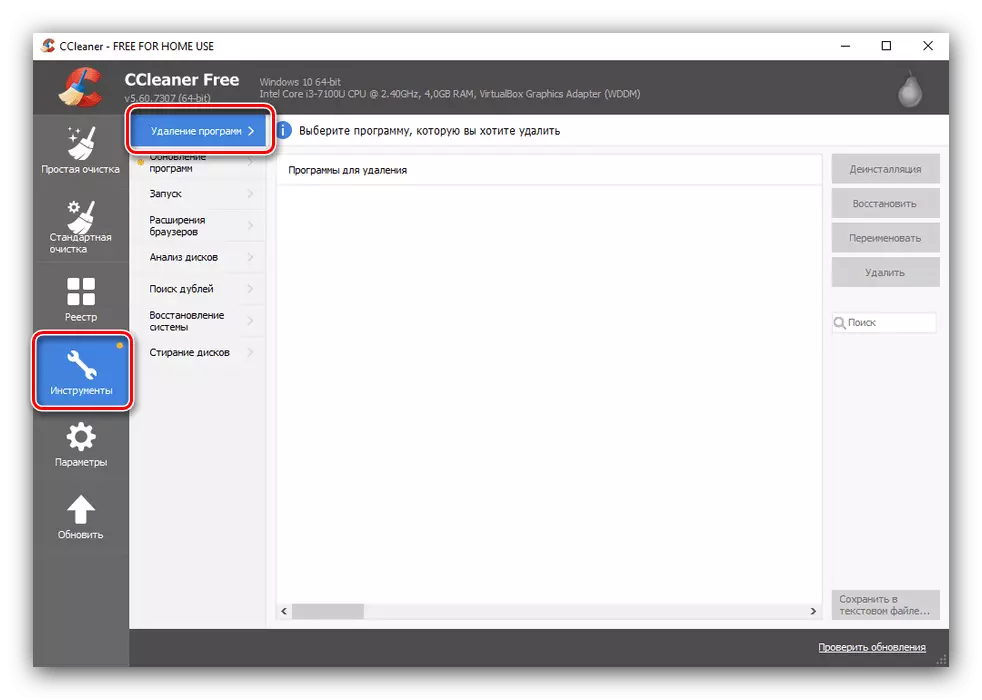
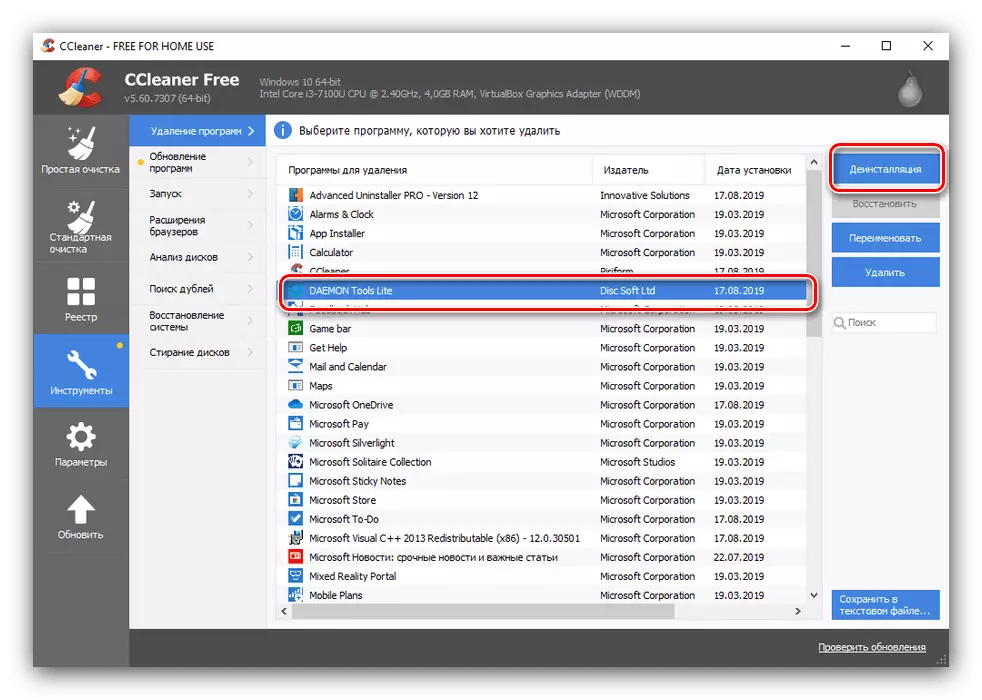
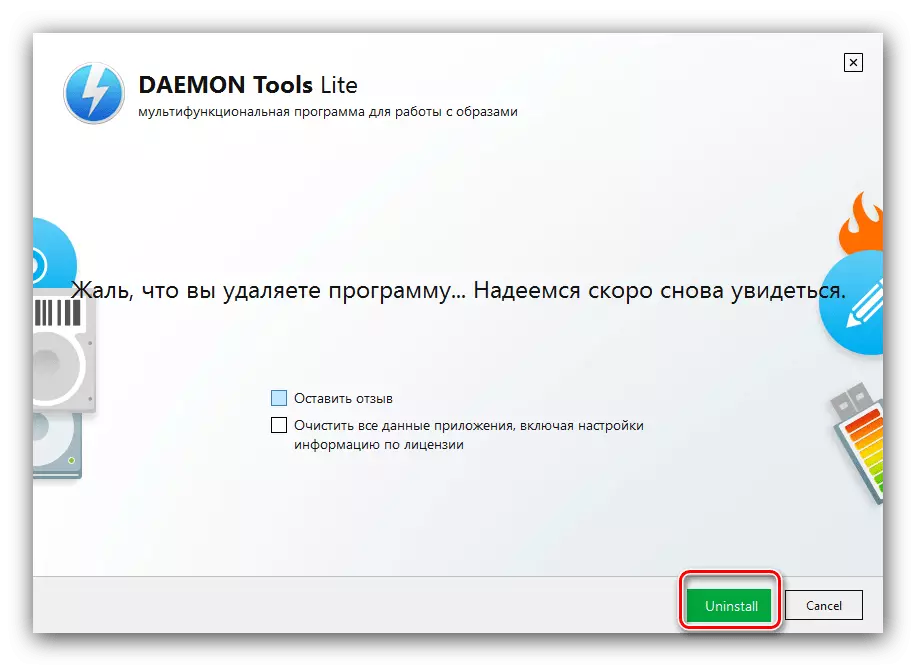

CCleaner и решава задачата, но премахването на програмата и заличаването на остатъците е различни операции.
Метод 5: вградени инструменти OS
Провеждане Daemon Tools деинсталиране и без помощ от трета страна - управителите на приложения, налични в "контролния панел" и "параметри" ветрове 10 ще реши задачата.
"Програми и компоненти"
Всички версии на Windows, като се започне с XP, имат мениджър заявление система - с изскачащи в "Програми и компоненти" достъпни чрез "Control Panel".
- Отворете "Control Panel" по всеки подходящ метод.
- Смяна на режима на дисплея, за да "големи икони", след което можете да откриете опцията "Програми и компоненти" и си отиват с него.
- Списъкът трябва да бъде запис на Daemon Tools - изберете го и щракнете върху "Изтриване / Edit" бутона.
- ще се стартира Програмата деинсталиране на средства. Натиснете бутона "Delete" и следвайте инструкциите.


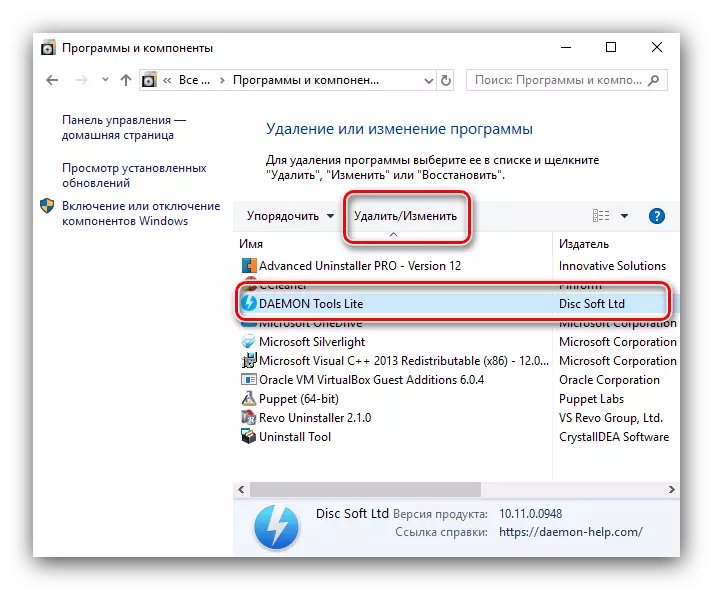

"Параметри"
В Windows 10 има алтернатива инструмент за управление на програмата, който също е в състояние да премахне Daimon Tuls от компютъра.
- Използвайте клавишната комбинация Win + I за да отворите прозореца "Параметри". Необходимо е да изберете "Приложения".
- Списък на инсталирания софтуер, подобен на този в "програми и компоненти" се появява. По-нататъшни действия също са сходни: изберете позицията на позицията заявление диск емулатор на оптичен диск и натиснете Delete.
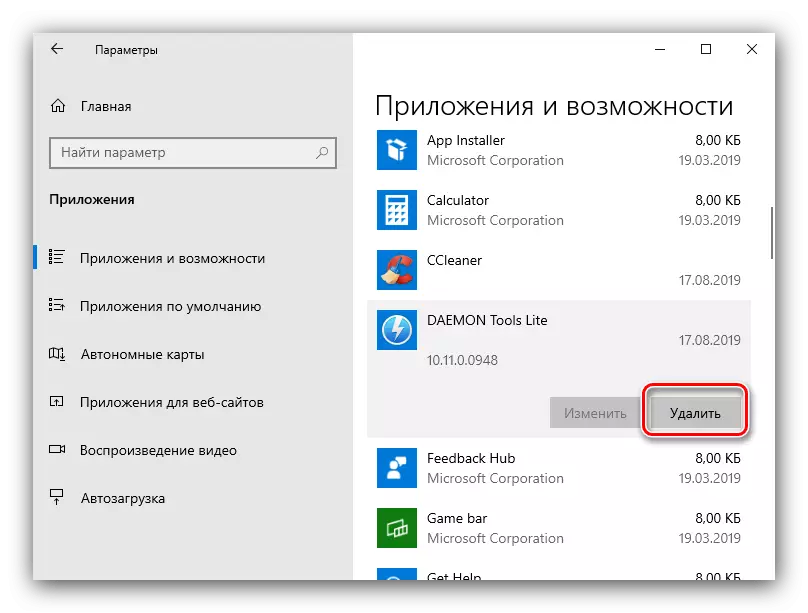
Операцията изисква потвърждение - натиснете "Delete" отново.
- Стандартният заявление деинсталираща познати на нас ще се отвори - натискане на бутона "Изтрий" ще започне процедурата по заличаване от системата.



Заключение
Това сложи край на нашия общ преглед на опциите за изтриване на Daemon Tools. И накрая, ние се отбележи, че решението на оптималния не съществува, и изборът е изцяло зависим от конкретните обстоятелства.
